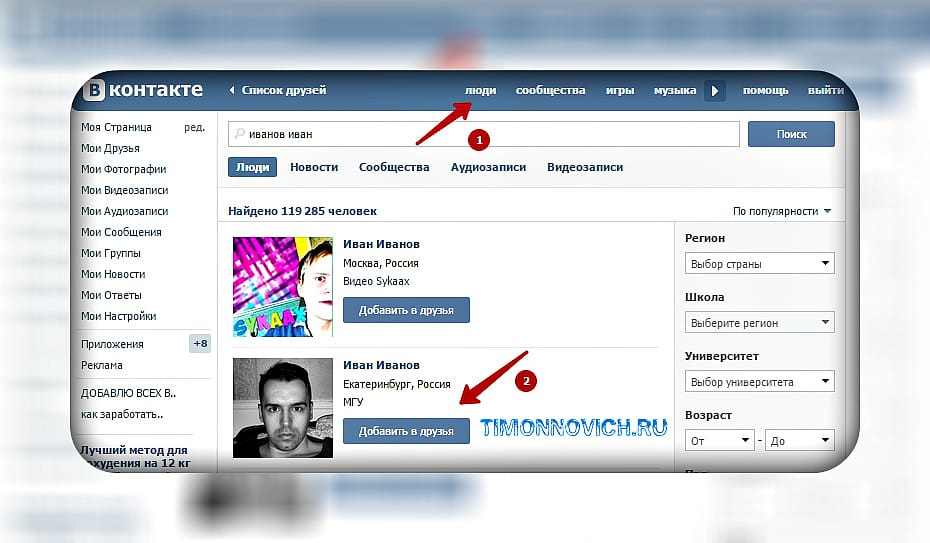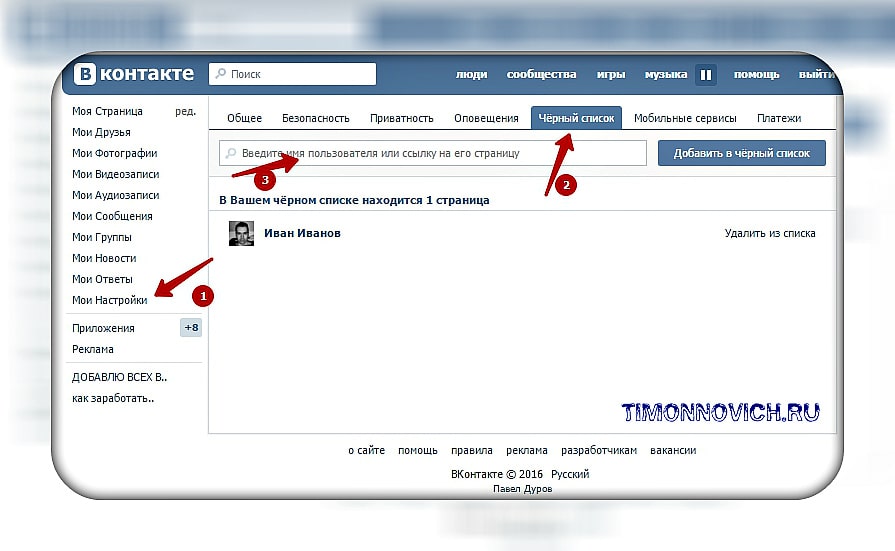Как ВКонтакте добавить в черный список человека
Журнал ПрофиКоммент приветствует вас. Данная статья – это пошаговая инструкция, как ВКонтакте добавить человека в черный список.
Возможность добавить человека в черный список есть во всех социальных сетях, сайтах знакомств. Нередко случается так, что ВКонтакте (как, впрочем, и везде) может появиться человек, с которым вы не хотите больше общаться, которому хочется полностью ограничить доступ к какой-либо информации на вашей страничке. Чтобы он больше не смог писать сообщения, просматривать фото и лайкать записи на стене. Это позволяет сделать черный список, поэтому давайте перейдем к делу. Сделать это можно двумя способами.
Способ 1
Сначала скопируйте адрес странички того, кому хотите ограничить доступ. Для этого необходимо зайти к нему на страницу и скопировать адрес в адресной строке, как показано на картинке:
Рис 1. Зайдите на страницу нужного человека и скопируйте адрес здесьПосле этого вам необходимо кликнуть на стрелочку в правом верхнем углу странички и перейти в настройки:
Рис 2. Чтобы найти черный список, сперва кликните на стрелочку в правом верхнем углу
Чтобы найти черный список, сперва кликните на стрелочку в правом верхнем углуПерейдя в настройки, вы увидите справа подраздел «Черный список». Кликните по нему один раз:
Рис 3. Кликните по вкладке «Черный список» чтобы перейти к самому спискуТеперь необходимо нажать на кнопку «Добавить в черный список»:
Рис 4. Нажмите на эту кнопку «Добавить в черный списко»Высветится окно, где вы можете выбрать человека из списка, нажав на кнопку «Заблокировать», либо ввести скопированный адрес в специальное поле:
Рис 5. Теперь вставьте в эту адресную строку скопированный адрес странички недоброжелателя, либо выберете из списка друзейПосле того, как вы введете адрес нужного вам человека в поисковую строку черного списка, система контакта автоматически его найдет. Даже если человек не является вашим другом, вы все равно можете его заблокировать. Еще по теме вам может быть интересно Как определить фейка ВКонтакте
Рис 6. Когда высветится нужный человек, просто нажмите заблокироватьСлучается так, что при добавлении адреса в поисковую строку черного списка система контакта его не находит. Поэтому тут подойдет второй способ.
Поэтому тут подойдет второй способ.
Способ 2
Это способ в разы проще предыдущего. Вам необходимо зайти на страничку человека, которого вы хотите заблокировать и найти под его фото троеточие:
Рис 7. Возможность добавить человека в черный список находится прямо на его страничкеКликните по этому троеточию, высветится окно с подсказками, нажмите на «Заблокировать»:
Рис 8. Кликните Заблокировать и больше ненужный человек вас не будет беспокоитьЕсли человек, которого вы хотите добавить в черный список, является вашим другом, то чтобы воспользоваться вторым способом, необходимо сначала его убрать из друзей, иначе в всплывающей подсказке при нажатии на троеточие функции заблокировать не будет. Поэтому, сначала удаляем неприятеля из друзей, потом блокируем.
После блокировки, ваша страничка для нарушителя будет выглядеть так:
Рис 9. Так будет видеть человек вашу страничку, после того, как вы ограничите ему доступТеперь заблокированный надоеда не сможет вам написать сообщение и просматривать вашу страничку. Единственное, что он может сделать в ответ, это нажать на подсказку «действия», как показано на рисунке выше, и либо пожаловаться на вашу страничку, либо заблокировать вас в ответ, тогда и вы не сможете больше просматривать его. Однако помните, что любой заблокированный пользователь может создать новую страничку, чтобы вас просматривать.
Единственное, что он может сделать в ответ, это нажать на подсказку «действия», как показано на рисунке выше, и либо пожаловаться на вашу страничку, либо заблокировать вас в ответ, тогда и вы не сможете больше просматривать его. Однако помните, что любой заблокированный пользователь может создать новую страничку, чтобы вас просматривать.
Кстати, можете почитать еще: Моя страница ВКонтакте: настройки, фишки, секреты
Чаще всего люди добавляют в черный список друзей, с которыми поругались, бывших девушек и парней, а также надоедливых спамеров.
Как ВКонтакте удалить человека из черного списка
Если пользователь опомнился и исправился, то его можно «выпустить из угла» после наказания. Для этого необходимо либо снова зайти к нему на страничку, нажат на троеточие под фото и выбрать «Разблокировать»:
Рис 10. Чтобы разблокировать человека, просто зайдите к нему на страничку и нажмите сюдаЛибо зайти в настройки, как было описано в начале статьи, но если вы не читали статью сначала, то повторимся. Кликните, как показано на фото:
Кликните, как показано на фото:
Потом кликните на подраздел с «Черным списком»:
Рис 12. Кликните на ссылку «Черный список»И нажмите «Удалить из списка» напротив того человека, которого вы решили простить:
Рис 13. Нажмите рядом с нужным человеком «Удалить из списка»Еще одна очень интересная и полезная статья: Как узнать кто заходил на мою страницу Вконтакте
Как добавить в ЧС в ВК
В социальной сети ВКонтакте, как и в жизни, встречаются люди, с которыми неприятно общаться. Можно игнорировать сообщения в диалогах и комментарии к фотографиям или записям на стене, но чтобы полностью обезопасить себя от возникающих эмоциональных бурь, лучше разобраться, как добавить в ЧС в ВК назойливых пользователей.
Кидать пользователей в black list можно как на своей личной страничке, так и в пабликах, если вы являетесь администратором. Принципиальной разницы нет, владелец забаненного профиля и в том, и в другом случае увидит сообщение об установлении ограничений.
Как добавить в ЧС в ВК
- Ограничение доступа к странице
- Бан подписчиков и других пользователей
- Добавление в ЧС сообщества
- Блокировка в приложениях
- Очистка ЧС
- Поиск недругов
Ограничение доступа к странице
- Авторизуйтесь в социальной сети по номеру телефона (или e-mail) и паролю.
- Откройте страничку человека, которого вы хотите отправить в блэклист. Скопируйте из адресной строки браузера адрес профиля.
- Перейдите в раздел «Мои настройки» и откройте вкладку «Черный список».
- Вставьте в строку скопированный адрес и щелкните «Добавить».
Внизу появится первый человек, которого вы отправили в black list. Теперь владелец отправленного в бан профиля не сможет отправлять вам сообщения и просматривать личную информацию: стену, фотографии, видеозаписи.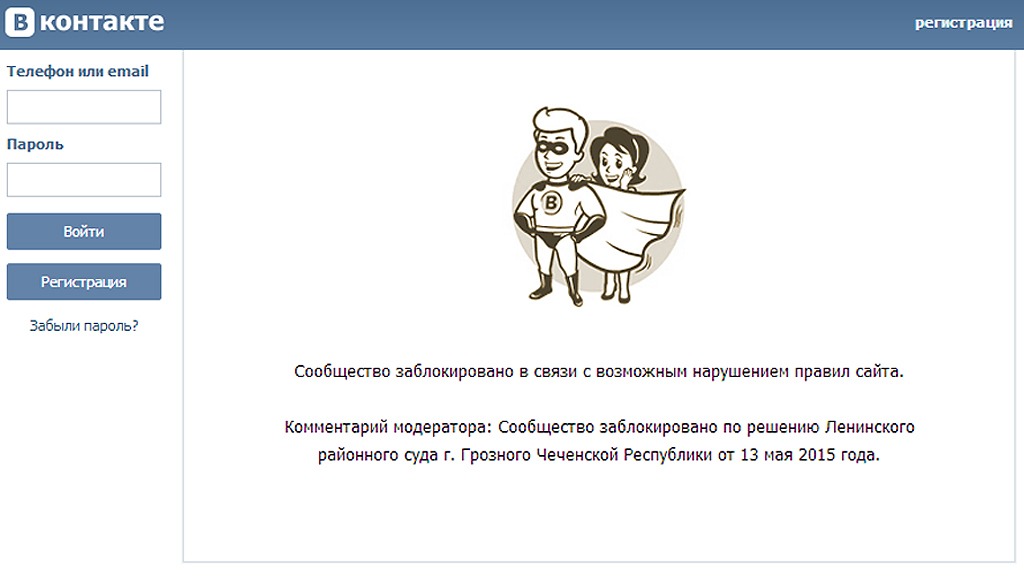
В новом дизайне ВК, который активно внедряется в 2016 году, порядок немного другой. Если человек есть у вас в друзьях, то не нужно копировать адрес. Достаточно зайти в блэклист и щелкнуть «Добавить». Появится списочек фолловеров, из которого необходимо выбрать неугодных товарищей. Для разбана есть кнопка «Удалить».
Бан подписчиков и других пользователей
Если человека нет у вас в друзьях, то можно отправить его в перечень нежелательных товарищей с помощью функции «Заблокировать». Работает это так:
- Зайдите на страничку человека, которого хотите забанить.
- Найдите под видеозаписями кнопочку «Заблокировать» и нажмите на неё, чтобы кинуть человека в ЧС.
Если захотите вытащить такого товарища из блэклиста, то можно вернуться на страницу и кликнуть «Разблокировать». Второй способ: зайти в настройки страницы и удалить его из блэклиста.
Добавление в ЧС сообщества
Если вы администрируете одно из сообществ ВКонтакте, то можете решать, кому в группе находиться позволено, а кому вход категорически воспрещен. В отличие от ЧС личной страницы, в блэклист паблика можно отправить человека на время. Отсидев отведенный срок вне группы, подписчик сможет вернуться к нормальному обсуждению, если переосмыслит поведение.
- Щелкните «Управление страницей» под аватаром.
- Найдите подписчика, которого нужно отправить в бан. Скопируйте адрес.
- Перейдите на вкладку управления списком. Вставьте адрес и нажмите «Добавить».
- Укажите срок блокировки и причину. Можете оставить комментарий – все эти сведения человек увидит при попытке зайти в паблик.
Если вы установили конкретный срок разбана, то человек автоматически получит доступ к сообществу по истечении этого времени. Но вы можете разблокировать его самостоятельно, просто удалив из перечня нежелательных подписчиков.
Блокировка в приложениях
Если вы заходите в социальную сеть с помощью официального клиента ВКонтакте, то вам понадобится еще одна небольшая инструкция о том, как банить неугодных пользователей.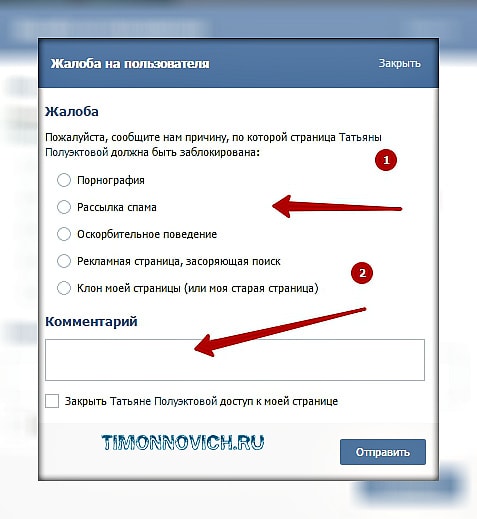
- Запустите приложение VK и перейдите на вкладку «Друзья».
- Выберите человека, которого нужно послать в бан, откройте профиль.
- Вызовите дополнительное меню, нажав на кнопку в виде трех точек. Тапните «Заблокировать».
Я пользуюсь Kate Mobile. Это хоть и неофициальный клиент, но предлагает он больше функций. В нем порядок добавления в блэклист такой:
- Перейдите на страничку человека, которого хотите забанить.
- Откройте меню, щелкнув по кнопке в виде трех точек, расположенных вертикально.
- Нажмите «В черный список».
Чтобы вернуть пользователю доступ к своей странице, выполните те же действия, только в меню выберите пункт «Удалить».
Очистка ЧС
Если вы очень долго и активно пользуетесь одним профилем, то у вас могут возникнуть некоторые проблемы при очистке стены или, например, блек-листа. Быстро убрать всех из блек-листа можно с помощью программы VKBot, но пользоваться ей нужно крайне осторожно. Дело в том, что VKBot требует для работы доступ к личной страничке.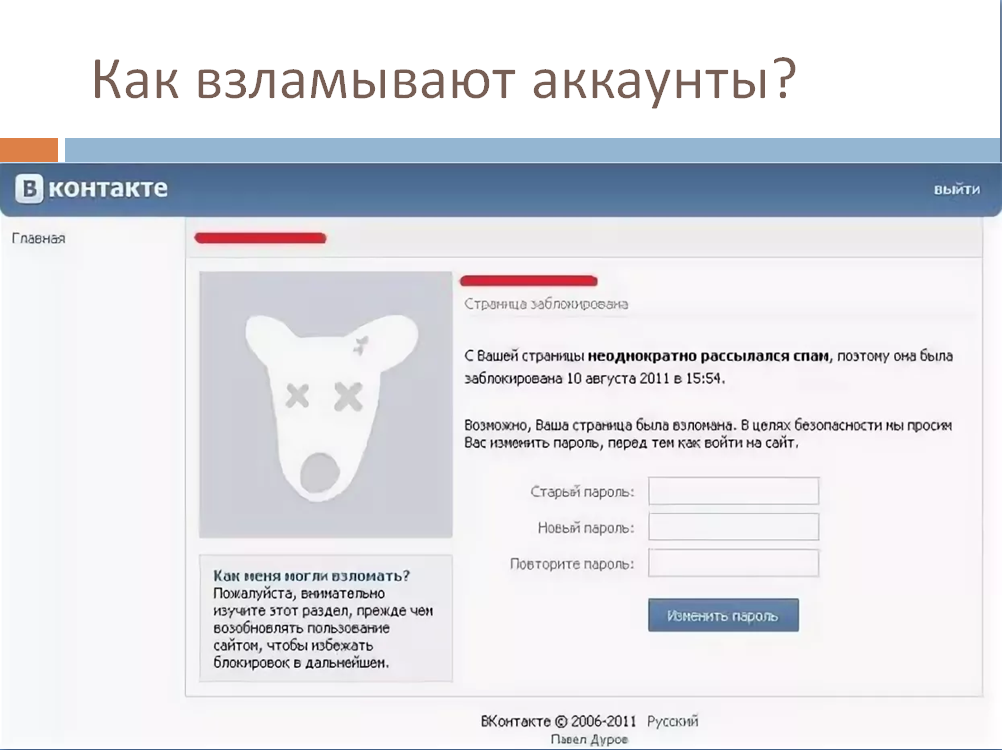
Но если у вас уже есть положительный опыт использования VKBot, то очистите ЧС в пару кликов от всех записей:
- Запустите программу, перейдите на вкладку «Профиль».
- В разделе «Чистка» выберите «Очистить блек-лист».
Удалены будут все записи, так что если захотите оставить кого-то заблокированным, придется банить этого человека заново.
Поиск недругов
Если кто-то кинул вас в ЧС, то вы это заметите только тогда, когда попытаетесь попасть на страничку этого недоброго человека. То же касается сообществ: вы можете и не подозревать о блокировке, пока не попробуете перейти в группу.
Однако есть удобная возможность посмотреть полный перечень людей и сообществ, которые вас забанили. Поможет это сделать приложение Blacklist & Hidden Friends. Если не удалось обнаружить его в списке ВКонтакте, то воспользуйтесь ссылкой vk.com/app3256362. Для работы приложения вы должны быть авторизованы в социальной сети.
Blacklist & Hidden Friends предоставляет две возможности:
- Поиск недругов (тех, кто винул вас в ЧС).
- Поиск скрытых друзей человека.
Продолжительность поиска кровных врагов зависит от того, сколько у вас друзей и друзей друзей ВК. Чем их больше, тем менее точным будет результат, но какие-то сведения почерпнуть Blacklist & Hidden Friends. позволяет, так что парочку блокировок (если они есть), вы найдете.
Справочный центр
Часто задаваемые вопросы
Проверка/изменение пароля
Регистрация адреса электронной почты
Перенос учетной записи LINE
Появляется сообщение «Это сообщение не может быть отображено», и я не вижу отправленных/полученных сообщений чата
Я не получаю текстовое сообщение с кодом подтверждения
Телефонные номера, которые невозможно проверить
О нас Позвони мне вместо
О запечатывании букв
Создание новой учетной записи
Об изменениях заставок темы (для LINE версии 12.
 5.0 или новее и тем, проданных с апреля 2022 г.)
5.0 или новее и тем, проданных с апреля 2022 г.)Категория
Проблемы
Создание/перенос учетной записи LINE
Проверка/изменение регистрационной информации
Покупка/использование предметов
друзей/групп
Чаты/Звонки/Уведомления
ЛИНИЯ ВООМ
Получите больше от LINE
Безопасность/защита
ЛИНИЯ Оплата
О бизнес-альянсах
Заблокировать номер телефона или контакт на вашем телефоне Galaxy
Если вы получаете спам или кто-то не хочет оставить вас в покое, вы можете заблокировать его номер. Таким образом, их звонки и текстовые сообщения больше не будут отображаться на вашем телефоне. Вы также можете блокировать звонки и сообщать о них с помощью функции Smart Call, если ваш телефон и оператор связи поддерживают ее. Кроме того, вы можете запретить звонящим оставлять голосовую почту, связавшись со своим оператором связи.
Таким образом, их звонки и текстовые сообщения больше не будут отображаться на вашем телефоне. Вы также можете блокировать звонки и сообщать о них с помощью функции Smart Call, если ваш телефон и оператор связи поддерживают ее. Кроме того, вы можете запретить звонящим оставлять голосовую почту, связавшись со своим оператором связи.
Примечание: Доступные экраны и настройки могут различаться в зависимости от поставщика услуг беспроводной связи, версии программного обеспечения и модели телефона. Эти инструкции относятся к телефонам Galaxy, работающим под управлением Android не ниже 9..0 (круговая) или новее.
Приложение «Контакты» позволяет блокировать контакты, от которых вы не хотите получать известия. Этот метод работает только в том случае, если номер уже добавлен в качестве контакта на вашем телефоне.
Найдите и откройте Контакты , а затем коснитесь контакта, который хотите заблокировать. Нажмите Еще , , а затем нажмите Заблокировать контакт . Нажмите Block для подтверждения.
Нажмите Block для подтверждения.
Примечание: Даже если вы заблокируете контакт, он все равно появится в вашем списке контактов.
Вы также можете вручную добавить номер в черный список с помощью приложения «Телефон». Когда вы делаете это таким образом, не имеет значения, добавлен ли номер в качестве контакта.
Перейдите к приложению Phone и откройте его. Нажмите Дополнительные параметры (три вертикальные точки), а затем нажмите Настройки .
Затем нажмите Номера блоков . Нажмите Добавить номер телефона , а затем введите номер телефона, который хотите заблокировать.
Затем нажмите значок Добавить (знак плюс), чтобы зарегистрировать контакт в списке заблокированных.
Кроме того, вы можете заблокировать номера из журнала вызовов. Перейдите на вкладку «Последние » в приложении «Телефон» и коснитесь номера телефона, который хотите заблокировать.
 Нажмите Подробности , а затем нажмите Блокировать .
Нажмите Подробности , а затем нажмите Блокировать .
Вы только что получили жуткое спам-сообщение? Вы можете заблокировать неизвестные номера или контакты прямо из приложения Samsung Messages.
Откройте приложение Samsung Messages и перейдите к разговору с номером, который вы хотите заблокировать.
Коснитесь номера или имени в верхней части экрана, а затем коснитесь Заблокировать номер .
Если параметр Блокировать номер не отображается, коснитесь значка Подробности . Нажмите Еще , а затем нажмите Заблокировать или Заблокировать контакт . Нажмите Block для подтверждения.
Кроме того, вы можете перейти на вкладку Контакты в приложении Samsung Messages, если номер уже добавлен в качестве контакта.
Коснитесь Еще , коснитесь Заблокировать контакт , а затем коснитесь Заблокировать для подтверждения.

Возможно, вы не совсем помните, кого вы заблокировали. Не беспокойтесь, есть простой способ просмотреть все заблокированные вами номера и сообщения.
Найдите и откройте Приложение Samsung Сообщения .
Коснитесь Дополнительные параметры (три вертикальные точки), а затем коснитесь Настройки .
Нажмите Блокировать номера и спам . Затем нажмите либо Заблокировать номера , либо Заблокированные сообщения .
Здесь вы можете просмотреть, какие номера или сообщения вы заблокировали. Вы также можете добавлять новых или удалять людей или сообщения в черный список.
Если вы передумали, вы можете удалить номер из списка заблокированных. Есть два способа сделать это.
Найдите и откройте приложение Контакты , а затем коснитесь контакта, который хотите разблокировать.
Нажмите Еще , а затем нажмите Разблокировать контакт .

Кроме того, вы можете перейти к приложению Телефон и открыть его. Нажмите Дополнительные параметры (три вертикальные точки), а затем нажмите Настройки .
Нажмите Заблокировать номера , а затем нажмите Удалить , чтобы удалить соответствующий номер телефона из списка заблокированных.
Примечание: Функция Smart Call может быть доступна не для всех операторов связи, моделей и версий программного обеспечения.
Функция Smart Call дает вам возможность блокировать неизвестные номера с любых номеров, которых нет в вашем списке контактов. После активации Smart Call вас больше не будут беспокоить спам-звонки или другие нежелательные звонки.
Найдите и откройте Телефон , коснитесь Дополнительные параметры (три вертикальные точки), а затем коснитесь Настройки .
Коснитесь Идентификатор вызывающего абонента и защита от спама , а затем коснитесь переключателя , чтобы включить его.

Когда ваш телефон зазвонит, в нижней части экрана появятся опции Заблокировать номер и Сообщить номер. Коснитесь одного из этих вариантов во время или после звонка, если вы не хотите, чтобы этот абонент снова связывался с вами:
Нажмите Заблокировать номер , чтобы добавить этот номер в свой черный список.
Коснитесь Сообщить номер , если вы считаете, что вызов является мошенническим, а затем выберите категорию, например «Общий спам», «Мошенничество или мошенничество» или «Телепродавец». Вы также можете включить комментарий, когда сообщаете номер. Нажмите Сообщить , когда закончите.
Перейдите и откройте Настройки . Нажмите Приложения , а затем найдите и выберите приложение Телефон .
Нажмите Хранилище , коснитесь Очистить данные , а затем коснитесь OK для подтверждения.
Затем перейдите к приложению Phone и откройте его. Коснитесь Дополнительные параметры (три вертикальные точки).
Коснитесь Настройки , коснитесь Идентификатор вызывающего абонента и защита от спама , а затем коснитесь переключателя , чтобы снова включить его.
При использовании Smart Call появляется сообщение об ошибке
Если вы получаете сообщение об ошибке при использовании Smart Call, попробуйте проверить наличие обновлений программного обеспечения. Перейти к Настройки , коснитесь Обновление программного обеспечения , а затем коснитесь Загрузить и установить . Для некоторых операторов вам нужно нажать Обновления системы , а затем нажать Проверить наличие обновлений системы .
Для некоторых операторов вам нужно нажать Обновления системы , а затем нажать Проверить наличие обновлений системы .
Вы также можете попробовать очистить данные в приложении «Телефон»:
Вы также можете запретить звонящим оставлять сообщения голосовой почты, но вам нужно будет связаться с вашим оператором связи напрямую.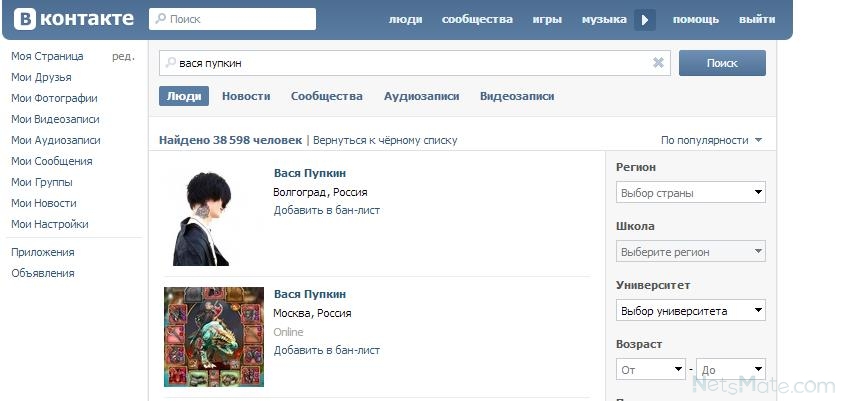 Пожалуйста, ознакомьтесь с информацией о перевозчике ниже.
Пожалуйста, ознакомьтесь с информацией о перевозчике ниже.
Веризон
Т-Мобайл
Спринт
Объединенная сотовая связь
Если вашего оператора нет в списке, свяжитесь с ним для получения дополнительной поддержки.
Другие ответы, которые могут помочь
С легкостью управляйте всеми контактами телефона и планшета Galaxy
Используйте приложение Samsung Messages на телефоне или планшете Galaxy
Настройте Dual Messenger на телефоне Galaxy
Свяжитесь с нами
Свяжитесь с нами
Мы здесь для вас.
Напишите нам
Напишите нам начать онлайн-чат с Samsung
1-800-САМСУНГ Пн – Вс: 8:00 – 12:00 (EST)
Помощь в заказе
Акции Samsung
Позвоните или напишите нам Позвоните нам
Нужна помощь прямо сейчас?
Электронная почта как способ связи была прекращена с 3 апреля 2019 г. . Пожалуйста, свяжитесь с нами через чат для более быстрого ответа.
. Пожалуйста, свяжитесь с нами через чат для более быстрого ответа.
Позвоните или напишите нам Позвоните нам
Чем мы можем вам помочь?
1-800-САМСУНГ 1-800-САМСУНГ
1-800-726-7864 1-800-726-7864
Мобильный 8:00–12:00 по восточному поясному времени 7 дней в неделю
Бытовая электроника и техника 8:00–12:00 по восточному поясному времени 7 дней в неделю
ИТ/вычисления 8:00 – 21:00 по восточному поясному времени 7 дней в неделю
Поддержка текста 24 часа в сутки 7 дней в неделю
мобильные|телефоны
© Samsung Electronics America, Inc.

 Нажмите Подробности , а затем нажмите Блокировать .
Нажмите Подробности , а затем нажмите Блокировать .